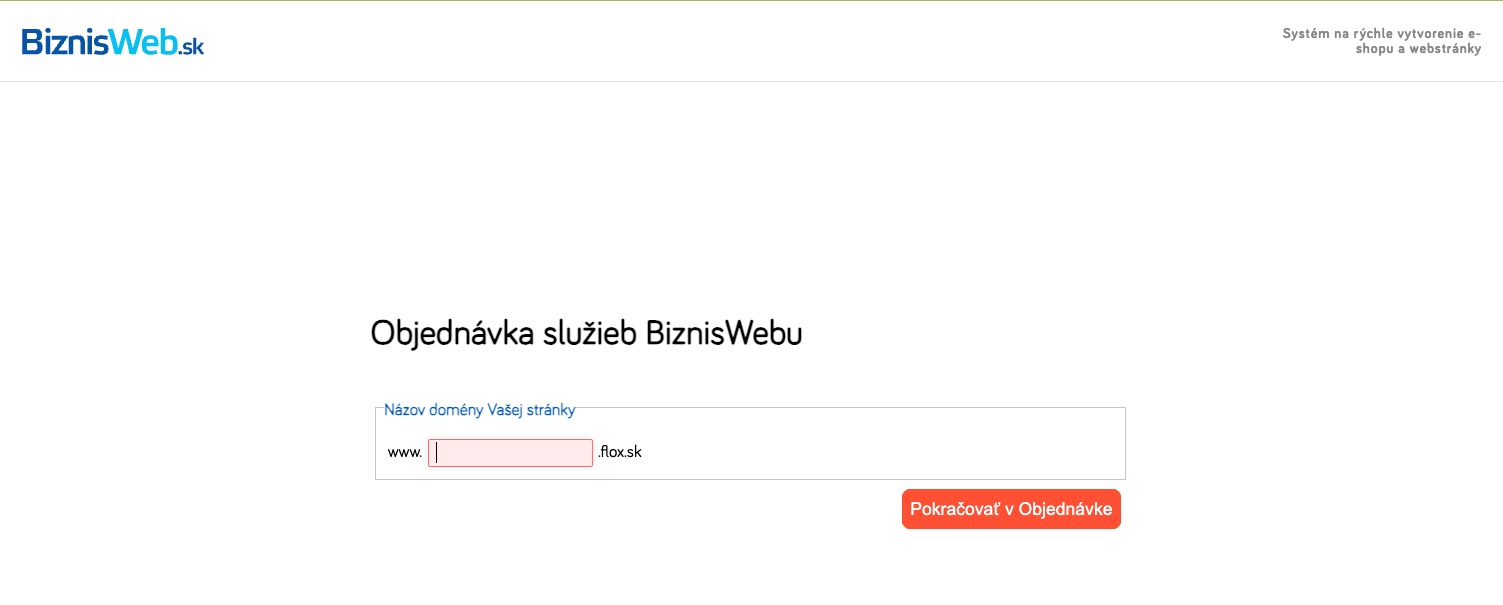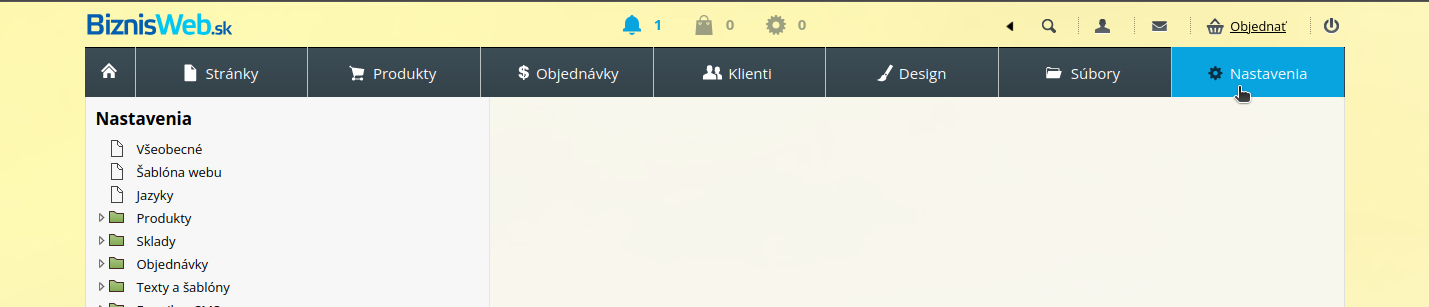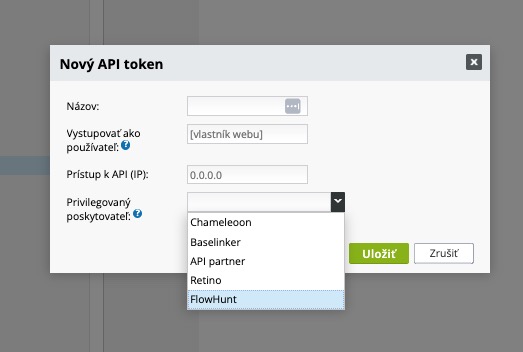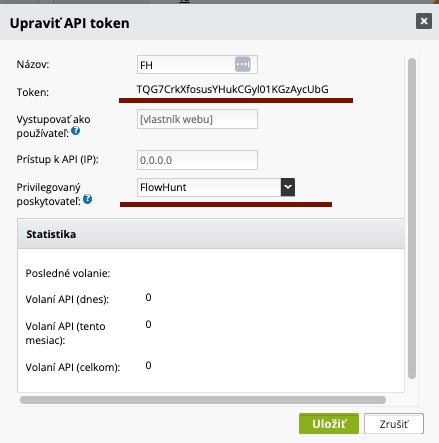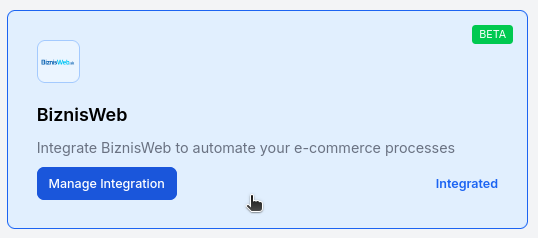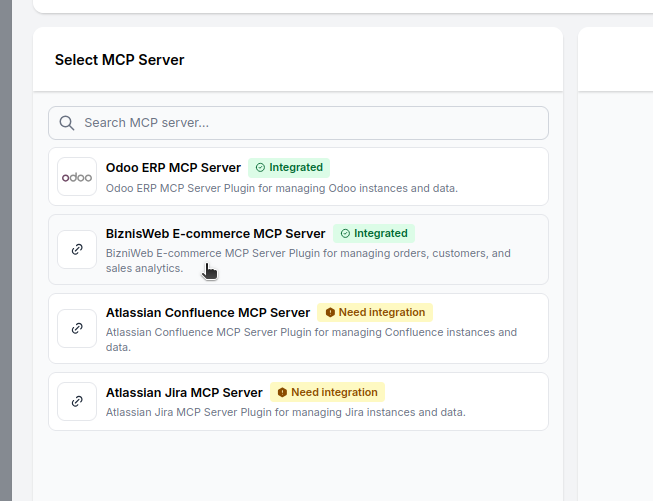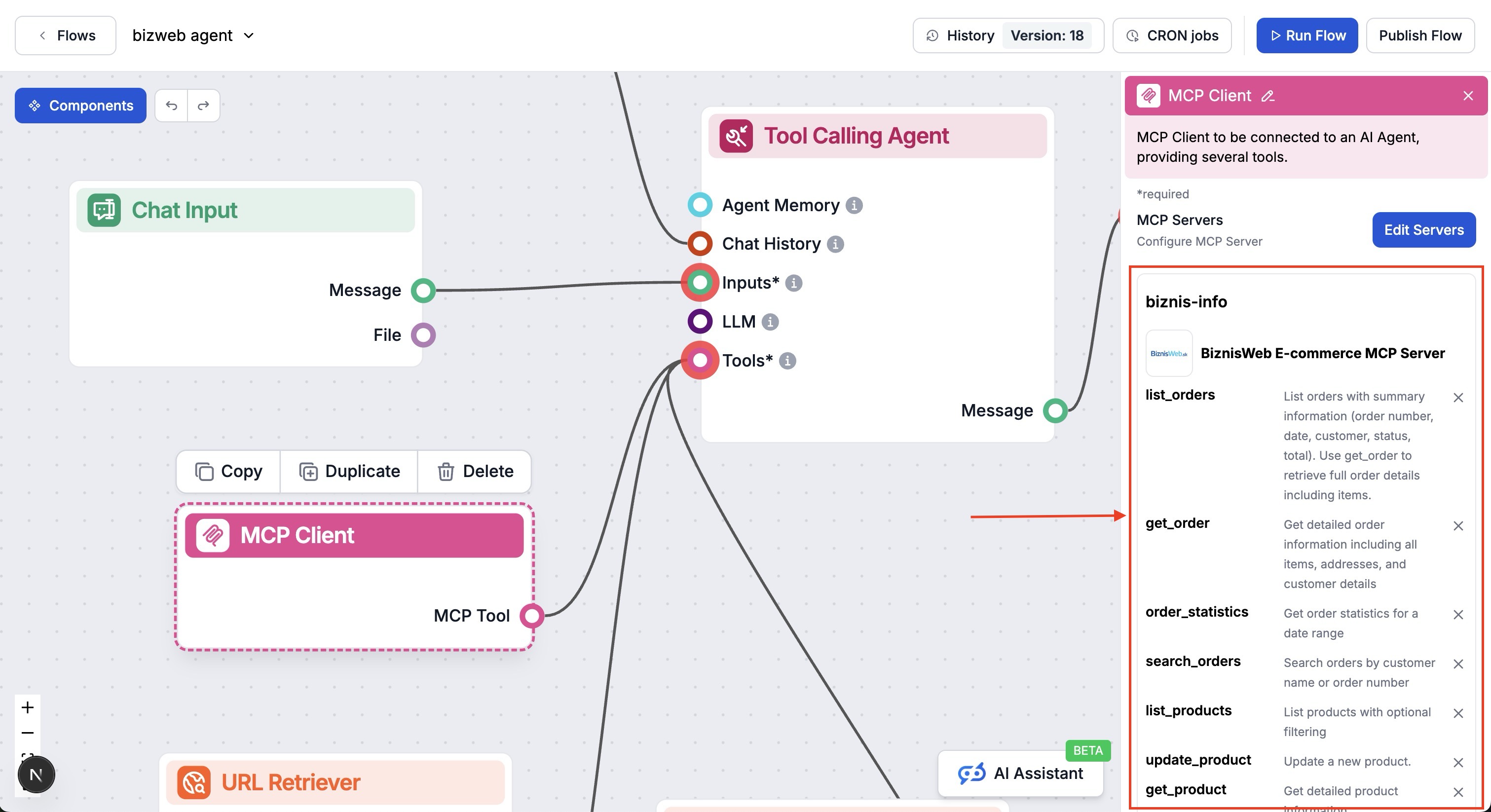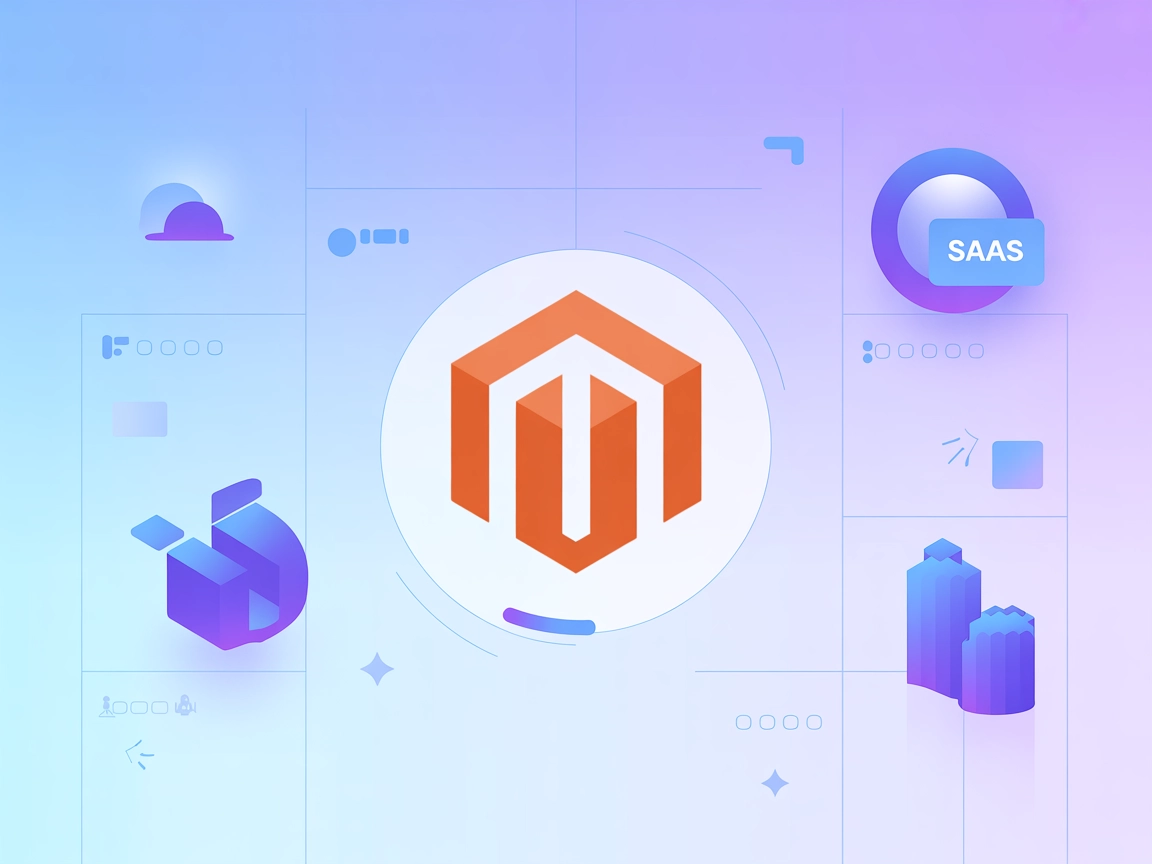
Server MCP Găzduit pentru Magento 2
Serverul Magento 2 MCP permite integrarea fără probleme între instrumentele AI și Magento 2, oferind fluxuri de lucru automatizate pentru a gestiona produse, co...
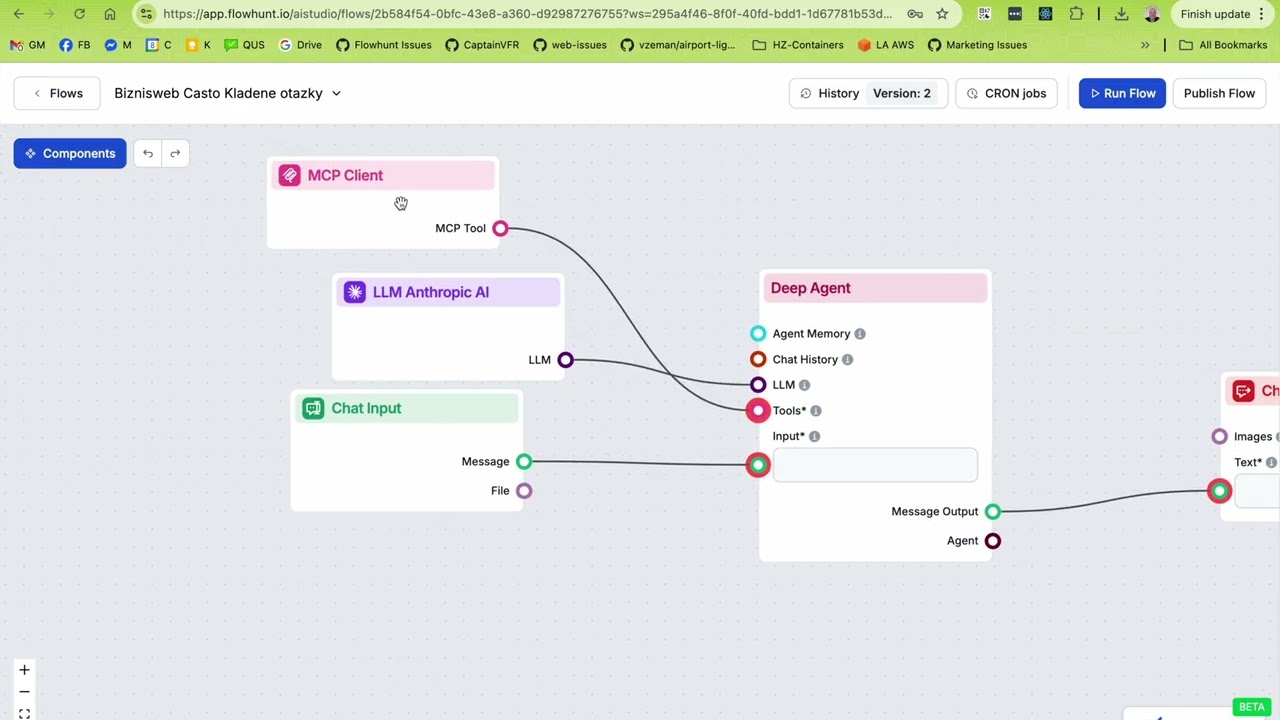
Integrează FlowHunt cu BiznisWeb.sk prin Serverul MCP BiznisWeb.sk pentru a automatiza sarcini de e-commerce, a gestiona produse, comenzi și a conecta fluxurile AI la datele de business în timp real.
Găzduiește Servere MCP folosind FlowHunt
Platforma FlowHunt le permite utilizatorilor să creeze Agenți AI pentru orice serviciu fără bătăile de cap obișnuite ale serverelor MCP. Găzduiește servere MCP pentru orice serviciu, automatizează fluxuri de lucru, conectează-te cu instrumente externe și folosește analize pentru a îmbunătăți performanța. FlowHunt face crearea agenților AI simplă și eficientă pentru toți utilizatorii.
Accesează BiznisWeb.sk: Vizitează BiznisWeb.sk și autentifică-te în panoul de administrare.
În pagina principală de administrare a site-ului BiznisWeb.sk, apasă pe “Objednať ďalšie služby” (Comandă servicii suplimentare) în colțul din dreapta sus.
Din lista de servicii suplimentare disponibile, selectează “FlowHunt”.
Navighează la Setări > BiznisWeb API > Autorizacia pristupu (tab) > BiznisWeb API și apasă “Nový API token” (Token API nou).
Completează câmpurile necesare pentru tokenul API:
Apasă “Uložiť” (Salvează) pentru a crea tokenul. Pentru a vizualiza tokenul API, apasă pe iconița creion sau pe numele tokenului. Tokenul este un șir de 32 de caractere care autorizează accesul terților la datele tale din BiznisWeb.sk.
Memorează Domeniul (ex: https://info.flox.sk sau www.vevo.sk
) și cheia API pentru utilizarea în FlowHunt.
Accesează FlowHunt: Autentifică-te în panoul tău FlowHunt.io .
Navighează la Integrări: Găsește secțiunea “Integrări” din bara laterală stângă.
Selectează BiznisWeb.sk: Apasă pe opțiunea de integrare BiznisWeb.sk pentru a începe procesul de configurare.
În pagina de configurare a integrării BiznisWeb.sk, completează următoarele informații:
| Câmp | Descriere | Exemplu |
|---|---|---|
| API URL | Domeniul tău BiznisWeb.sk | https://info.flox.sk sau www.vevo.sk
sau similar |
| API Key | Cheia API generată în BiznisWeb.sk | cheia-ta-api-securizată |
INTEGRARE MCP
Serverul MCP BiznisWeb.sk oferă peste 40 de instrumente organizate în următoarele categorii:
list_orders, get_order, order_statistics, search_orders, change_order_status, create_new_order, add_tracking_url_for_order, add_custom_info_for_order
list_products, get_product, update_product - Gestionează catalogul de produse cu filtrare, vizualizări detaliate și actualizări
list_warehouse_items, get_warehouse_item, update_warehouse_item - Monitorizează și gestionează nivelul stocurilor și statusul depozitelor
list_invoices, get_invoice, list_preinvoices, record_payment, preinvoice_order, finalize_invoice
add_news_post, update_news_post, delete_news_post - Gestionează postările de noutăți și conținutul site-ului
add_product_package, update_product_package, delete_product_package - Gestionează informațiile despre pachetele de produse
get_order_statuses, get_payment_methods, get_delivery_methods, get_currencies, get_warehouse_statuses
get_webpage, list_root_webpages, create_page_content, update_page_content - Gestionează structura website-ului și paginile
get_category, get_feed_url, list_producers - Accesează categorii de produse, feed-uri și informații despre producători
list_companies, list_language_versions - Gestionează setup-uri multi-companie și multilingve
mass_update_orders, mass_update_warehouse_items - Operațiuni de actualizare în masă (doar API partener)
hello - Testează conectivitatea și autentificarea API
📝 Notă: Poți modifica sau adăuga instrumente ulterior, în funcție de nevoile tale de automatizare.
Selectează meniul Servere MCP, alege serverul tău MCP din listă, selectează tabul “Conectare” din configurația serverului MCP.
Alege Clientul: Selectează clientul MCP preferat:
Aplică Configurarea: Folosește link-ul furnizat către MCP: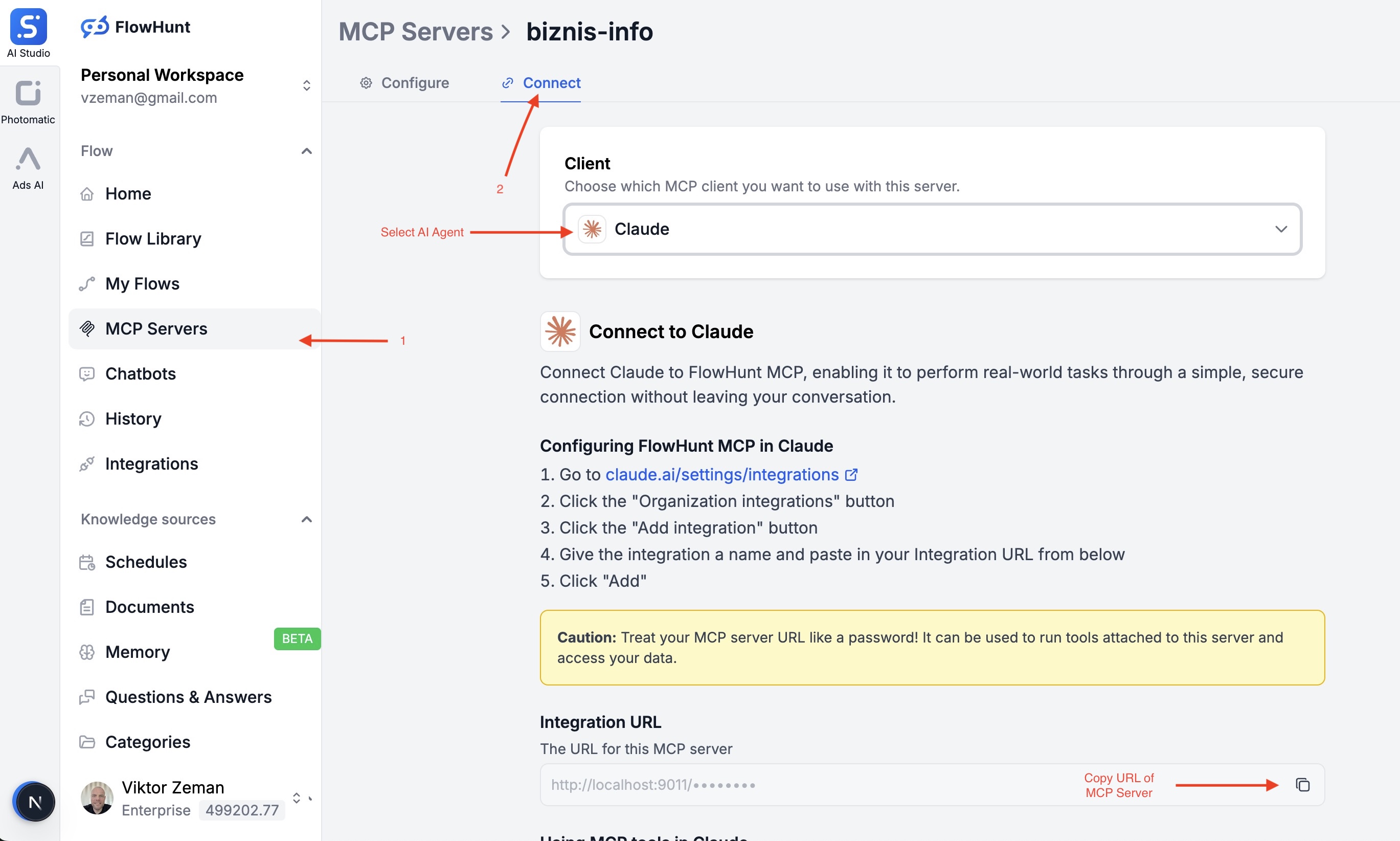
Adaugă Serverul MCP în Claude: Adaugă URL-ul serverului MCP în setările Claude Desktop sau ale altui agent AI pentru a activa integrarea BiznisWeb.sk.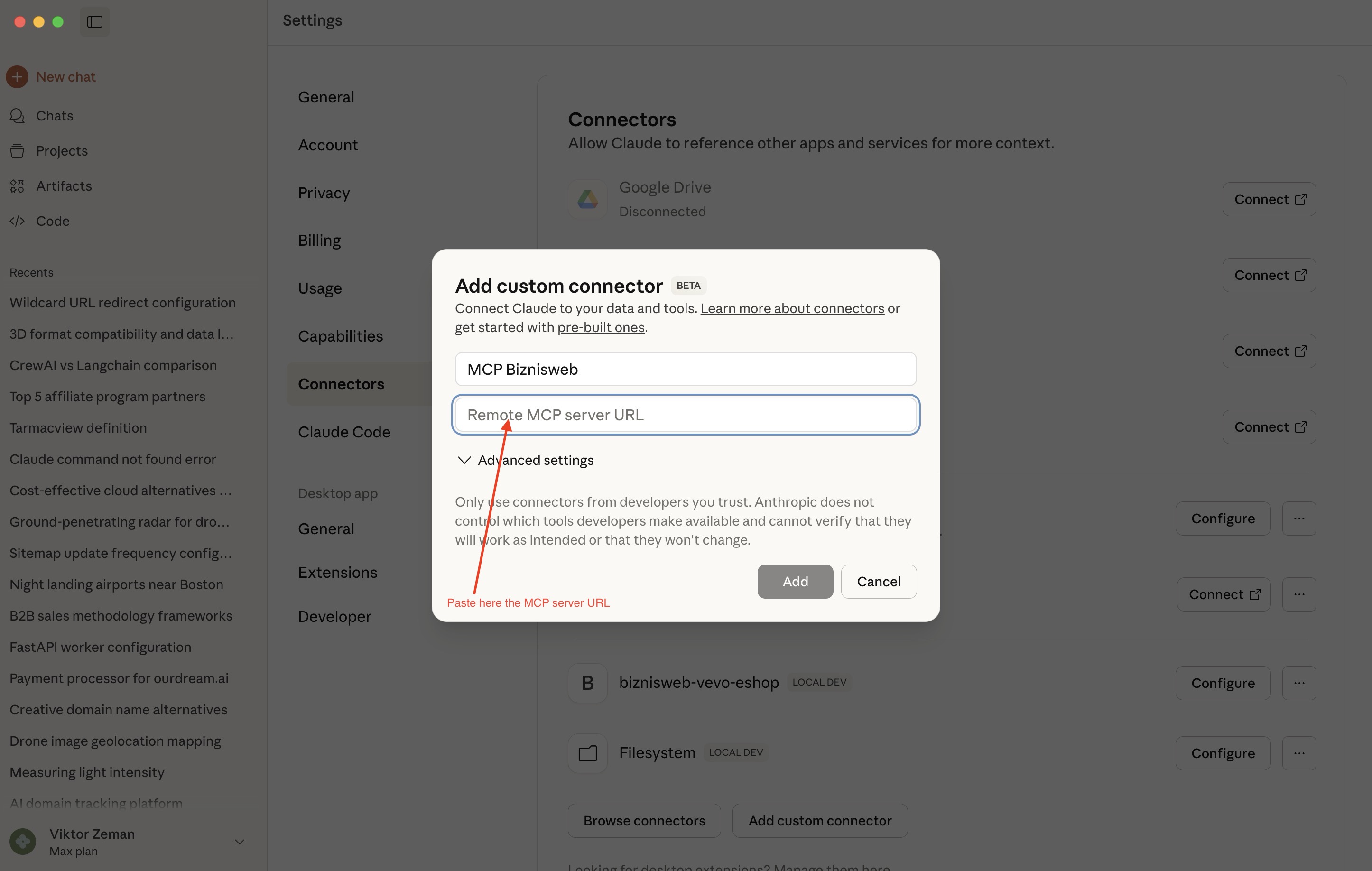
🔒 Important: Tratează URL-ul serverului tău MCP ca pe o parolă. Acesta oferă acces direct la datele și instrumentele tale din BiznisWeb.sk. Nu îl partaja niciodată public și nu îl adăuga în sisteme de control al versiunilor.
Ai la dispoziție două opțiuni puternice pentru a implementa automatizarea BiznisWeb.sk:
Creează/Editează un Flux: Deschide constructorul de fluxuri FlowHunt și începe cu un flux nou sau existent.
Adaugă Componenta Client MCP: Trage componenta “MCP Client” pe canvas, selectează serverul tău MCP din listă.
Configurează Conexiunea: Definește ce instrumente vor fi disponibile pentru agentul tău AI prin serverul MCP.
Proiectează Fluxul de Lucru: Creează logică personalizată care folosește instrumentele serverului MCP, de exemplu:
Publică: Salvează configurația și activează fluxul.
Prin conectarea Serverului MCP BiznisWeb.sk la FlowHunt sau orice alt agent AI, poți automatiza o gamă largă de sarcini e-commerce:
Integrarea Serverului MCP BiznisWeb.sk cu FlowHunt.io creează o fundație puternică pentru automatizarea inteligentă a e-commerce-ului. Fie că optimizezi gestionarea produselor, automatizezi procesarea comenzilor sau crești implicarea clienților, această integrare oferă agenților tăi AI posibilitatea de a lucra perfect cu datele critice de business.
Începe cu o automatizare simplă și extinde treptat fluxurile de lucru pe măsură ce devii mai familiar cu platforma. Combinația dintre capabilitățile solide e-commerce ale BiznisWeb.sk și automatizarea bazată pe AI a FlowHunt va transforma modul în care funcționează magazinul tău online.
FlowHunt oferă un strat suplimentar de securitate între sistemele dvs. interne și instrumentele AI, oferindu-vă control granular asupra instrumentelor care sunt accesibile de la serverele dvs. MCP. Serverele MCP găzduite în infrastructura noastră pot fi integrate fără probleme cu chatbotul FlowHunt, precum și cu platforme AI populare precum ChatGPT, Claude și diverși editori AI.
Descătușează puterea automatizării bazate pe AI pentru platforma ta e-commerce BiznisWeb.sk. Gestionează cu ușurință produse, comenzi, clienți și multe altele direct din FlowHunt.
Serverul Magento 2 MCP permite integrarea fără probleme între instrumentele AI și Magento 2, oferind fluxuri de lucru automatizate pentru a gestiona produse, co...
Serverul MCP pentru Alpaca Trading permite integrarea fără probleme între instrumentele AI și Alpaca Trading, permițând fluxuri de lucru automatizate pentru ges...
Serverul MCP pentru Contacte Microsoft Outlook permite integrarea fără probleme între instrumentele AI și Contactele Microsoft Outlook, permițând fluxuri de luc...
Consimțământ Cookie
Folosim cookie-uri pentru a vă îmbunătăți experiența de navigare și a analiza traficul nostru. See our privacy policy.